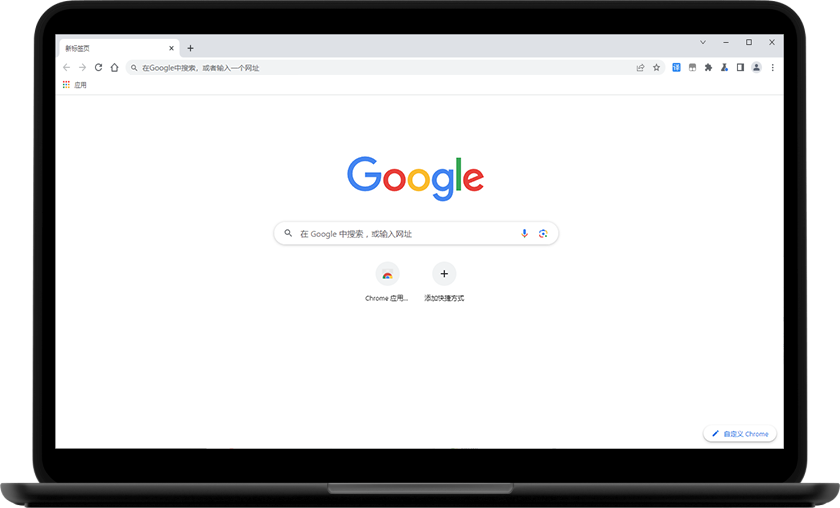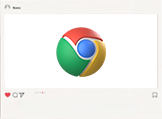谷歌浏览器如何设置自动展示广告
谷歌浏览器如何设置自动展示广告?当我们想要网站根据我们的喜好推荐广告,就可以在设置-隐私和安全-广告隐私权设置进行更改,把网页建议广告功能启用,这样就会向用户推荐广告了。下面就是本期分享的谷歌浏览器自动展示广告设置教程,如果小伙伴们有需要的话,可以和小编一起了解下。

谷歌浏览器自动展示广告设置教程
1、首先,我们需要在电脑上将谷歌浏览器进行双击打开。(如图所示)

2、当我们进入到操作页面之后,在页面右侧上方的工具栏中将三个点图标点击打开,选择下拉选项中的【设置】选项进入。(如图所示)

3、这时我们就可以来到设置页面中,将页面左侧的【隐私和安全】选项进行点击,然后在页面的右侧位置将【广告隐私设置】选项进行点击一下。(如图所示)

4、进入之后将【网站建议的广告】选项进行点击一下进入。(如图所示)

5、那么在打开的窗口中,我们将【网站建议的广告】选项进行点击一下启用即可,那么自己访问过的网站就能判断自己的喜好进行自动屏蔽不要的广告和显示需要的广告等。(如图所示)

以上就是本期分享的【谷歌浏览器如何设置自动展示广告?谷歌浏览器自动展示广告设置教程】全部内容,更多精彩资讯请继续关注本站。